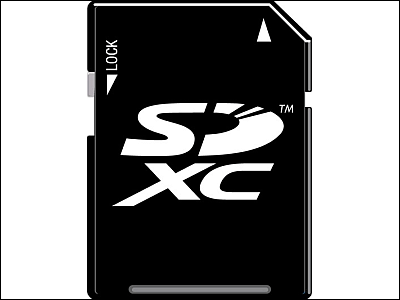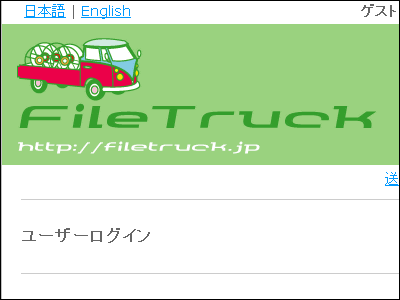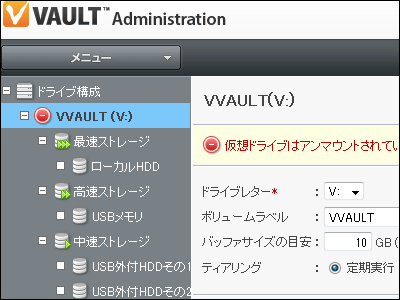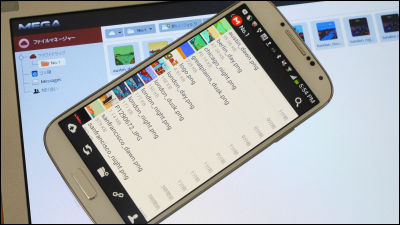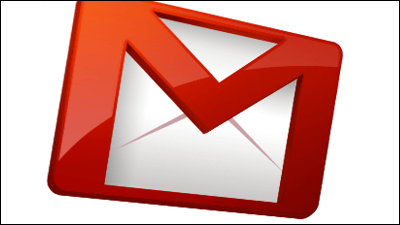無料で5GBまで保存できる、音声端末・スマフォにも対応の「Yahoo!ボックス」の使い方
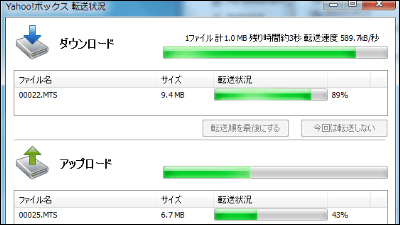
パソコンやスマートフォン、そしてフィーチャーフォンを使って、大容量ファイルのアップロードなどができるのかどうかを、昨日発表された5GBまで保存できる無料のオンラインストレージ「Yahoo!ボックス」で試してみました。
◆アップロード再開機能も備えたパソコン版「Yahoo!ボックス」
まずは「Yahoo!ボックス」のトップページ。パソコンで利用するためには「インストールページへ」をクリック。
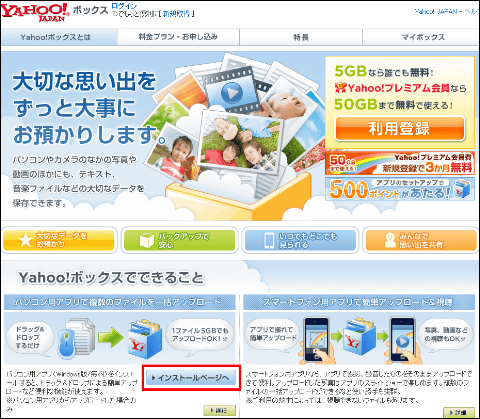
パソコン用アプリインストールページ。「パソコン用アプリをインストール」ボタンをクリックすると自動的にダウンロードが開始されます。なお、対応OSはWindows 7、Windows Vista、Windows XP SP3以降となっています。
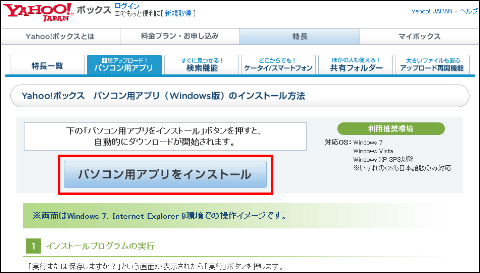
ダウンロードされたファイルを起動すると、セットアップが開始されます。ちなみに保存場所をデスクトップにした場合のアイコンはこんな感じ。
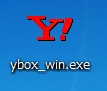
インストール開始。「規約に同意してインストール」をクリック。
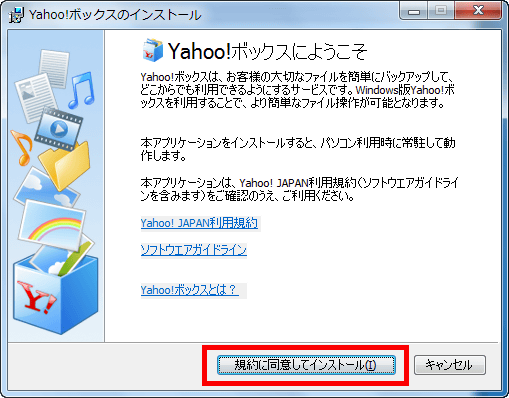
インストール完了画面。「完了」ボタンをクリック。

パソコンを再起動する必要があるため、「はい」をクリック。

再起動後、自動で「Yahoo!ボックス」アプリが起動するので、Yahoo! JAPAN IDとパスワードを入れてログインします。なお、Yahoo!JAPAN IDの新規取得はこちら。

表示するコンピューター名はすでに入力されているので、「次へ」をクリック。

セットアップ完了。

これが「Yahoo!ボックス」との同期に用いるフォルダ。Windows 7の場合、自分のユーザー名の下に配置されます。

Yahoo!ボックスの設定画面にあるネットワーク接続設定。サーバーとの転送速度は自動設定に加えて、毎秒10KB~2000KB(約2MB)までを手動で設定できます。

さっそくファイルのアップロードを行ってみました。ファイルを同期用フォルダにドラッグアンドドロップするだけでサーバーへアップロードできます。なお、今回テストに用いたファイルは2.4GBでしたが、アップロードできるファイルのサイズに制限は無く、1つのファイルで5GBまるまる使ってしまうことも可能です。

転送状況はこんな感じ。回線やサーバーの混雑状況にもよると思われますが、転送速度を自動設定にしても毎秒最大2000KBに手動で設定しても、アップロードは毎秒1MB前後で推移しました。転送するファイルが大容量であればあるほどアップロード中に転送が途切れてしまわないかヒヤヒヤするわけですが、パソコン版「Yahoo!ボックス」はアップロード再開機能を採用しているということなので、試しに「転送の一時停止」をクリックしてみました。

転送は中断。「転送を再開」をクリックするとアップロードが再開されるはずですが……

なぜかファイルが消えてしまい、アップロードを再開できませんでした。何度やっても同じエラーが出たので、おそらくバグであるとみられますが、将来のアップデートで改善されると思われます。

ちなみにスマートフォンやフィーチャーフォンからサーバーにアップロードしたものをパソコンにダウンロードしつつ、パソコンからアップロードすることも可能です。

◆データにいつでもどこでもアクセスできるAndroid版
Android版のダウンロードはAndroidマーケットから行います。

起動画面

マイボックス

アップロード画面はこんな感じ

その場で撮影した写真や動画、音声をアップロード可能

あらかじめ端末内に保存してあるファイルもアップロードできます。

試しに写真を1枚アップロードしてみます。アップロードをタップ。

アップロード中は下部のボタンが「アップロード中止」になり、アップロードが終わると元の画面に戻ります。

アップロード終了後、マイボックスにアップロードした写真が追加されました。

ダウンロードは3G回線利用の場合、20MBまでしか対応していないことや、動画や音楽のストリーミング再生には対応しておらず、すべてダウンロードしてからでないとファイルを再生できない点に注意が必要です。

◆フィーチャーフォンでも利用可能
パソコン、スマートフォンだけでなくフィーチャーフォンでも「Yahoo!ボックス」を利用可能。

ログイン後の画面

利用できるのは写真のアップロードおよび閲覧のみで、アップロードはメール添付の形で行います。

メールアドレス登録は空メールを送るだけでできます。

試しに写真をアップロードしてみました。「ファイルアップロード」をクリックします。

保存したいフォルダを選んで「決定」を選択。

「アップロードメールを作成」をクリック。

携帯電話のメール作成画面で「写真を撮影する」を選び、写真を撮影します。

そしてメールを送信

しばらくするとマイフォルダに反映されます。


なお、Yahoo!プレミアム会員は50GBまでの保存が無料となり、今度提供予定の「1000GBプラン」も300円(通常会員は1000円)で利用可能。また、同サービスは記録容量が最大1TBになるプランや「死後にファイルを自動削除してくれる機能」などが登場する予定である点も特徴となっています。
・関連記事
Gmailを外付けハードディスクのように使えるフリーソフト「GMail Drive」 - GIGAZINE
ブラウザを開かなくても大容量のデータをアップロードして通知メールが送れるフリーソフト「Zeta Uploader」 - GIGAZINE
ファイルがダウンロードされればされるほどアップロードしたユーザーが儲かるオンラインストレージサイトまとめ - GIGAZINE
・関連コンテンツ